Как отправить задачу на проверку в панели управления
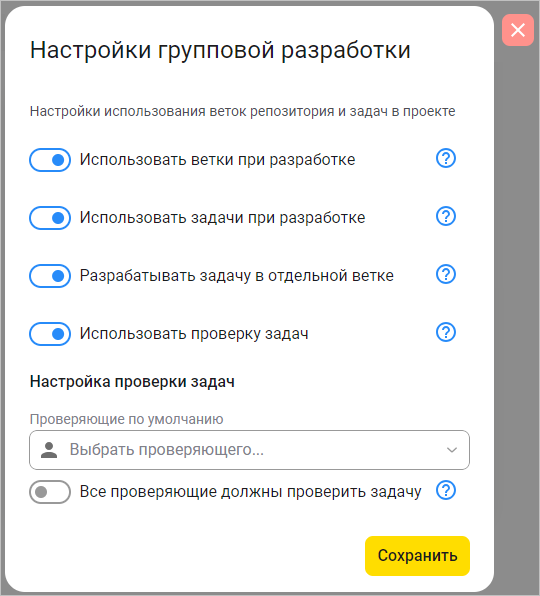
Выполните следующие шаги, чтобы отправить задачу на проверку:
- Откройте .
- На вкладке Проекты щелкните на нужный проект.
- Переключитесь на вкладку Задачи и нажмите на задачу, которую требуется проверить.
- В карточке задачи нажмите Отправить на проверку.
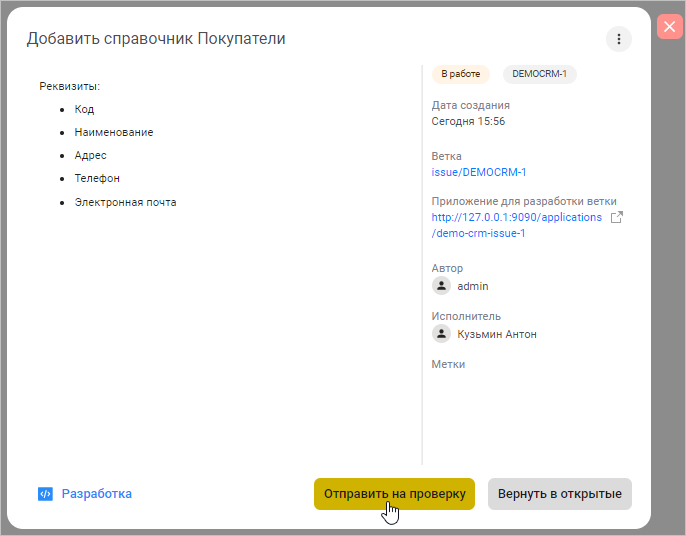
- В списке разработчиков проекта выберите одного или нескольких проверяющих и нажмите
Подтвердить. В окне будут автоматически выбраны проверяющие по
умолчанию (если заданы), указанные в настройках репозитория. Вы можете редактировать
список проверяющих, добавляя или удаляя разработчиков.
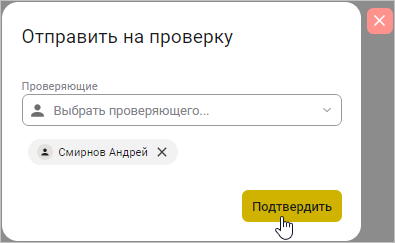
- Задача перейдет в статус На проверке. Это станет сигналом для
разработчиков, указанных в качестве проверяющих, что задача сделана и готова к
проверке.
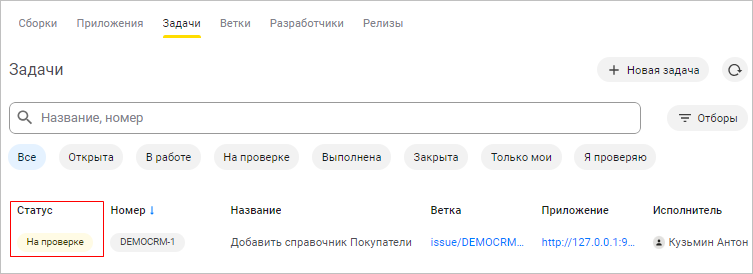
Чтобы получить информацию о ходе проверки, нажмите на задачу в панели управления. Статус проверки (Не проверено, Требует доработки, Проверено) будет отображаться в карточке задачи рядом с именем проверяющего.
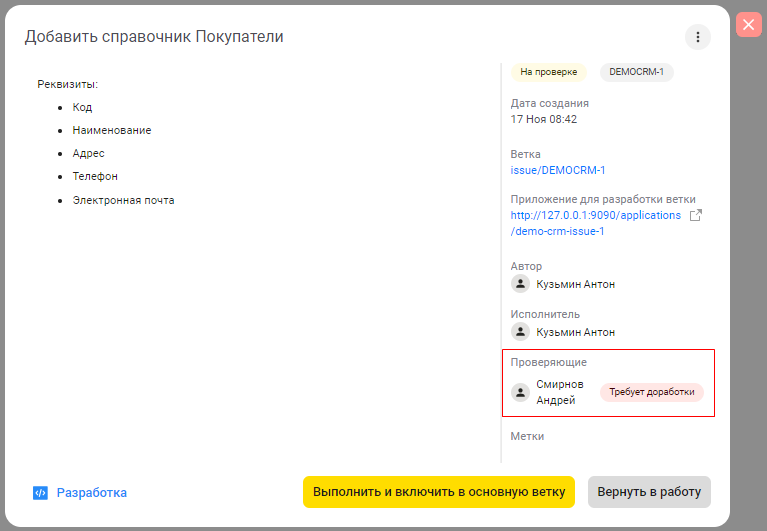
Нажмите Разработка, чтобы открыть среду разработки и посмотреть
комментарии, оставленные проверяющими. Вы можете перейти к файлу, содержащему замечания,
чтобы внести исправления, а также написать ответные комментарии. Используйте кнопку
Обновить
 для загрузки новых
комментариев от проверяющих. Текущее количество комментариев отображается в группе
Задачи представления 1С.
для загрузки новых
комментариев от проверяющих. Текущее количество комментариев отображается в группе
Задачи представления 1С.
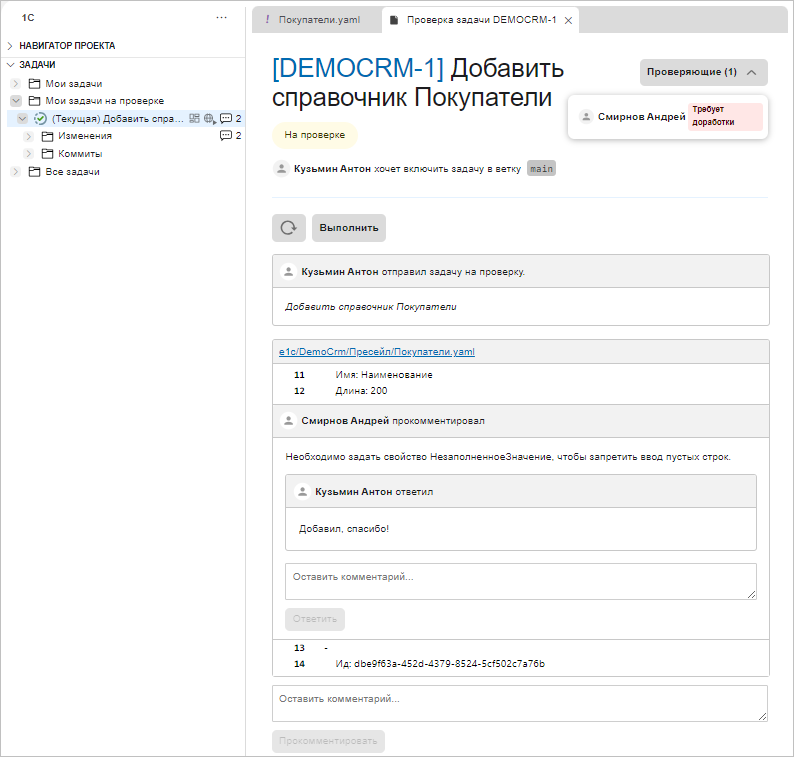
После того как проверяющие поставят задаче статус Проверено, вы можете включить ее в основную ветку проекта и закрыть.
Посмотреть список задач на проверке
Если вы хотите посмотреть список своих задач, находящихся на проверке, в панели управления на вкладке Задачи активируйте кнопки фильтра На проверке и Только мои.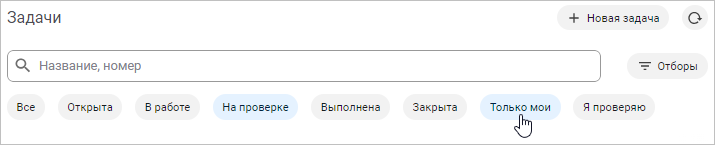
Данный список также доступен в среде разработки. Перейдите в представление 1С и раскройте группу . Для каждой задачи отображается список измененных файлов, история коммитов и количество комментариев от проверяющих (при наличии).
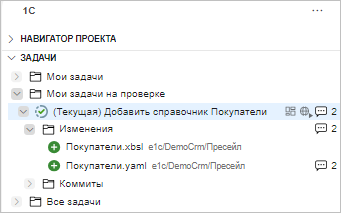
Назначить новых проверяющих для задачи
- На вкладке Задачи нажмите на нужную задачу. В открывшемся
окне в разделе Проверяющие будет отображаться список людей,
ответственных за проверку задачи.
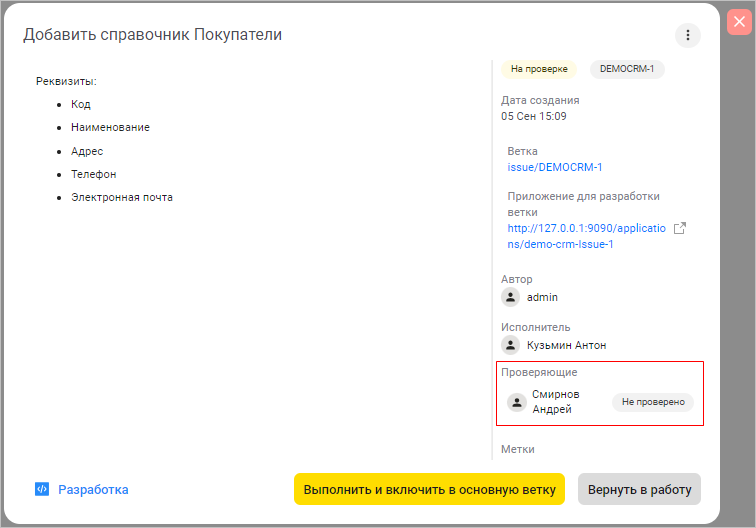
- В правом верхнем углу окна нажмите на значок меню и выберите пункт
Назначить проверяющих.
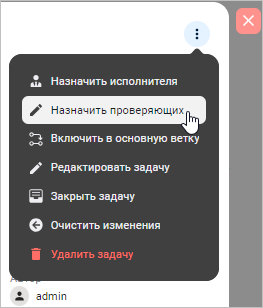
- В выпадающем списке выберите разработчиков, которых вы хотите подключить к
проверке. Если вам требуется удалить проверяющего из задачи, кликните на крестик
рядом с его именем. Нажмите Подтвердить, чтобы сохранить
изменения.

